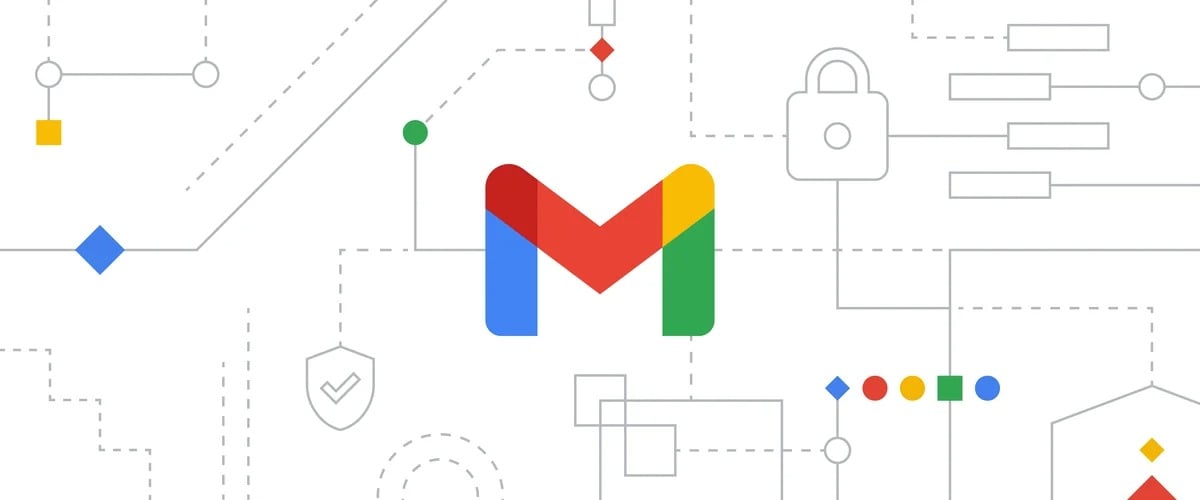
我们每天都使用它 Gmail的 作为您的默认邮箱。 它非常实用、易于使用,并具有上千种有用的功能,可满足各种需求。 然而,我告诉你,我们从来没有 100% 使用它。 用这些 窍门 我想帮助用户以“专业”的方式使用Gmail,通过看到几乎从未使用过但确实非常有用的功能。
本文主题:
如何在 Gmail 上取消订阅
有很多方法可以 从邮件列表中取消订阅,但在我看来,其中一个是最好的,并且不需要使用特定的工具或特定的程序。 您所要做的就是搜索关键字“退订“或”退订“就是这样。

- 登录您的电子邮件后,首先要做的就是转到顶部的搜索栏,然后单击 汉堡菜单 在右边 搜索栏。 完成后,您将看到下面的菜单:
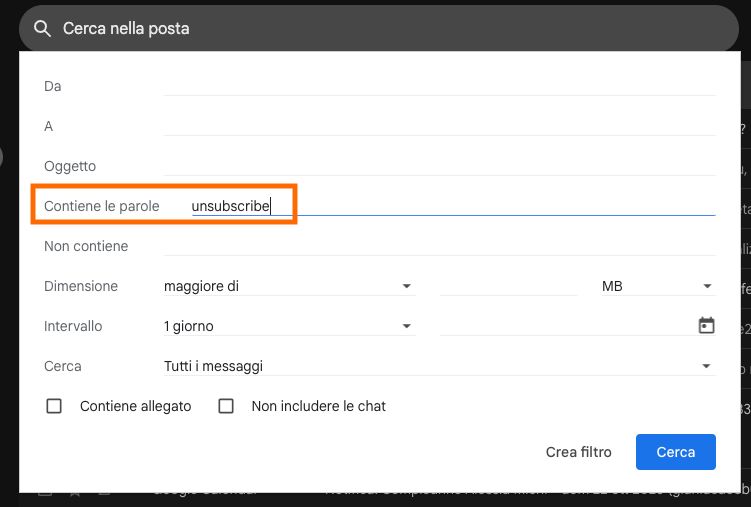
- 一旦完成,在现场“它包含以下单词“我们正在寻找”退订“或”退订”,然后点击“搜索”。 现在我们将过滤所有电子邮件,我们将能够选择要查看哪些电子邮件以及在哪里进行工作 从邮件列表中取消订阅。 一种非常简单(而且相当明显)的方法来取消订阅恼人的列表,这些列表通常只是垃圾邮件。
如何在 Gmail 上取消发送电子邮件
您有多少次发送电子邮件后发现错误? 有一种方法可以 取消在 Gmail 上发送电子邮件。 首先,您需要单击右上角个人资料图片附近的齿轮(如果有的话)进入电子邮件收件箱设置。
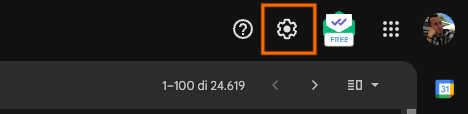
- 完成后,您需要通过单击“”按钮打开所有设置。查看所有设置“ 如下所示:

- 此时,关于“一般”(在左上角可见)只需选择在一定时间(5 到 30 秒)后取消 Gmail 上的电子邮件的时间段。 请记住 保存更改 滚动到页面底部!
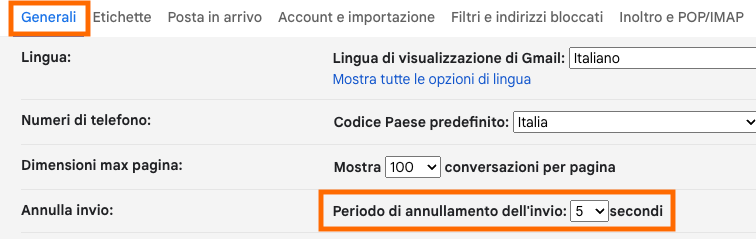
- 现在,一旦发送了电子邮件,以下消息将出现在左下角,持续时间等于我们选择的时间。 只需点击“取消” 取消在 Gmail 上发送电子邮件或“查看留言”以获得简单的预览。
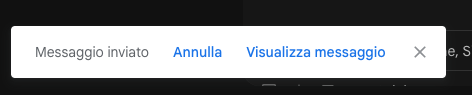
如何安排在 Gmail 上发送电子邮件
我们不经常使用但非常有用的另一个功能,特别是当我们使用电子邮件时,它允许您 安排在 Gmail 上发送电子邮件。 同样,该功能的使用非常简单:
- 首先要做的是写一封电子邮件,不要直接发送,而是单击发送按钮右侧的箭头(如下图所示)
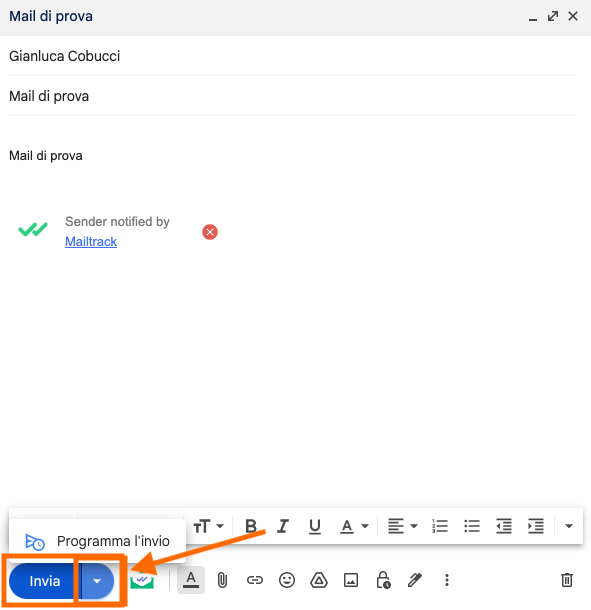
- 现在,我们点击“安排发货”,窗口中央将出现一个横幅,让我们可以选择安排发送电子邮件的日期和时间
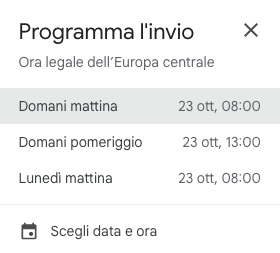
如何在没有网络的情况下使用 Gmail
使用 Gmail 的离线模式,您可以 无需互联网即可访问您的电子邮件。 如果您想在没有互联网连接的情况下访问重要的电子邮件,这尤其有用。 那么如何激活Gmail的离线模式呢?
- 您只需前往“查看所有设置单击位于右上角个人资料图片附近的齿轮图标后”

- 现在,您必须寻找“选项卡下架”,位于选项卡栏的末尾:选择后,只需激活该选项即可。

这样,无论您是在桌面还是移动设备上,都可以在没有互联网连接的情况下访问您的邮箱。 您还可以创建新消息,但显然,当您离线发送电子邮件时,它会被放置在一个新文件夹中”外发邮件” 来了 当您恢复在线状态后立即发送.
如何在 Gmail 上反转对话
这个技巧涉及到 安装 Chrome 扩展程序的 (就像我向你展示的那样 如何知道 Gmail 上的电子邮件何时被阅读)。 扩展名为“反向对话”(可从 谷歌扩展商店)并允许您以相反的顺序反转对话中发送和接收的电子邮件。
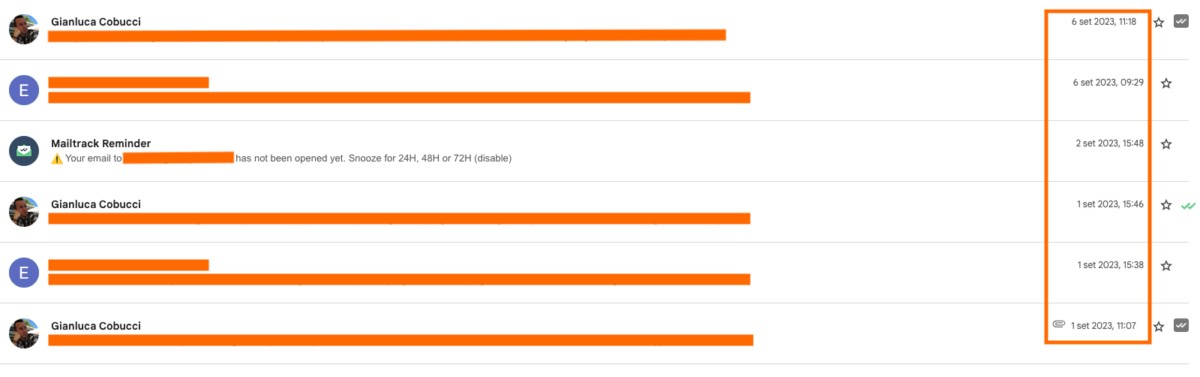
事实上,当交换电子邮件并重新打开对话时,它们会按照从最旧的邮件(第一个)到最新的邮件(按时间顺序排列的最后一个)的顺序显示。 通过此扩展,顺序也发生了变化 更清楚地看到时间顺序或者更准确地说,是电子邮件的交换。








